如果你经常通过 SSH 访问许多不同的远程系统,这个技巧将为你节省一些时间。你可以通过 SSH 为频繁访问的系统创建 SSH 别名,这样你就不必记住所有不同的用户名、主机名、SSH 端口号和 IP 地址等。此外,它避免了在 SSH 到 Linux 服务器时重复输入相同的用户名、主机名、IP 地址、端口号。
在我知道这个技巧之前,我通常使用以下任意一种方式通过 SSH 连接到远程系统。
使用 IP 地址:
$ ssh 192.168.225.22
或使用端口号、用户名和 IP 地址:
$ ssh -p 22 sk@192.168.225.22
或使用端口号、用户名和主机名:
$ ssh -p 22 sk@server.example.com
这里
- 22 是端口号,
- sk 是远程系统的用户名,
- 192.168.225.22是我远程系统的 IP,
- server.example.com是远程系统的主机名。
我相信大多数 Linux 新手和(或一些)管理员都会以这种方式通过 SSH 连接到远程系统。但是,如果你通过 SSH 连接到多个不同的系统,记住所有主机名或 IP 地址,还有用户名是困难的,除非你将它们写在纸上或者将其保存在文本文件中。别担心!这可以通过为 SSH 连接创建别名(或快捷方式)轻松解决。
我们可以用两种方法为 SSH 命令创建别名。
这是我创建别名的首选方法。
我们可以使用 SSH 默认配置文件来创建 SSH 别名。为此,编辑 ~/.ssh/config 文件(如果此文件不存在,只需创建一个):
$ vi ~/.ssh/config
添加所有远程主机的详细信息,如下所示:
Host webserver
HostName 192.168.225.22
User sk
Host dns
HostName server.example.com
User root
Host dhcp
HostName 192.168.225.25
User ostechnix
Port 2233
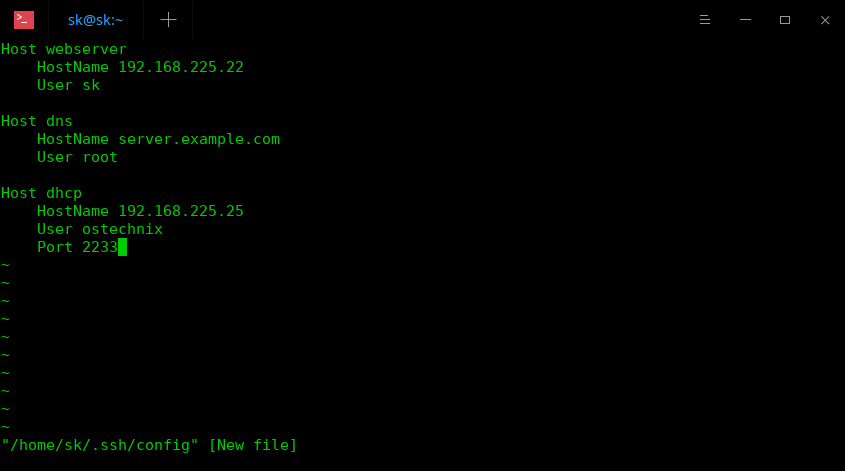
使用 SSH 配置文件在 Linux 中创建 SSH 别名
将 Host、Hostname、User 和 Port 配置的值替换为你自己的值。添加所有远程主机的详细信息后,保存并退出该文件。
现在你可以使用以下命令通过 SSH 进入系统:
$ ssh webserver
$ ssh dns
$ ssh dhcp
就是这么简单!
看看下面的截图。
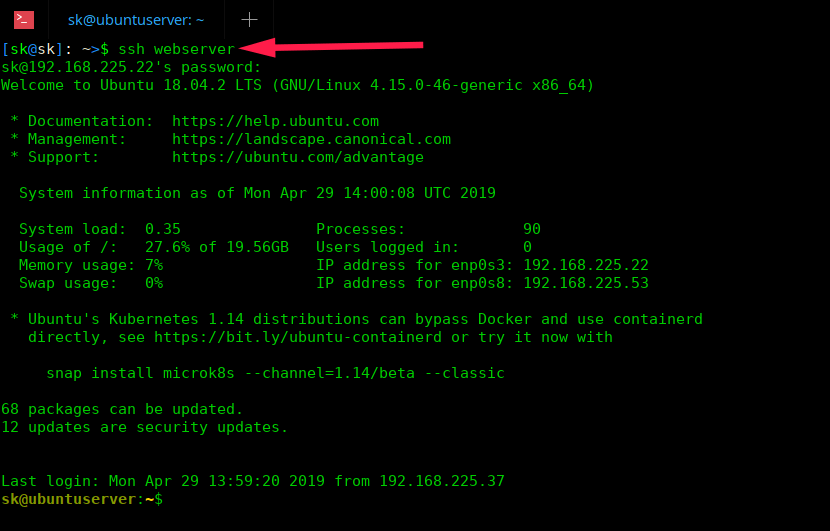
使用 SSH 别名访问远程系统
看到了吗?我只使用别名(例如 webserver)来访问 IP 地址为 192.168.225.22 的远程系统。
请注意,这只使用于当前用户。如果要为所有用户(系统范围内)提供别名,请在 /etc/ssh/ssh_config 文件中添加以上行。
你还可以在 SSH 配置文件中添加许多其他内容。例如,如果你已配置基于 SSH 密钥的身份验证,说明 SSH 密钥文件的位置,如下所示:
Host ubuntu
HostName 192.168.225.50
User senthil
IdentityFIle ~/.ssh/id_rsa_remotesystem
确保已使用你自己的值替换主机名、用户名和 SSH 密钥文件路径。
现在使用以下命令连接到远程服务器:
$ ssh ubuntu
这样,你可以添加希望通过 SSH 访问的任意多台远程主机,并使用别名快速访问它们。
这是创建 SSH 别名的一种应急变通的方法,可以加快通信的速度。你可以使用 alias 命令使这项任务更容易。
打开 ~/.bashrc 或者 ~/.bash_profile 文件:
alias webserver='ssh sk@server.example.com'
alias dns='ssh sk@server.example.com'
alias dhcp='ssh sk@server.example.com -p 2233'
alias ubuntu='ssh sk@server.example.com -i ~/.ssh/id_rsa_remotesystem'
再次确保你已使用自己的值替换主机、主机名、端口号和 IP 地址。保存文件并退出。
然后,使用命令应用更改:
$ source ~/.bashrc
或者
$ source ~/.bash_profile
在此方法中,你甚至不需要使用 ssh 别名 命令。相反,只需使用别名,如下所示。
$ webserver
$ dns
$ dhcp
$ ubuntu
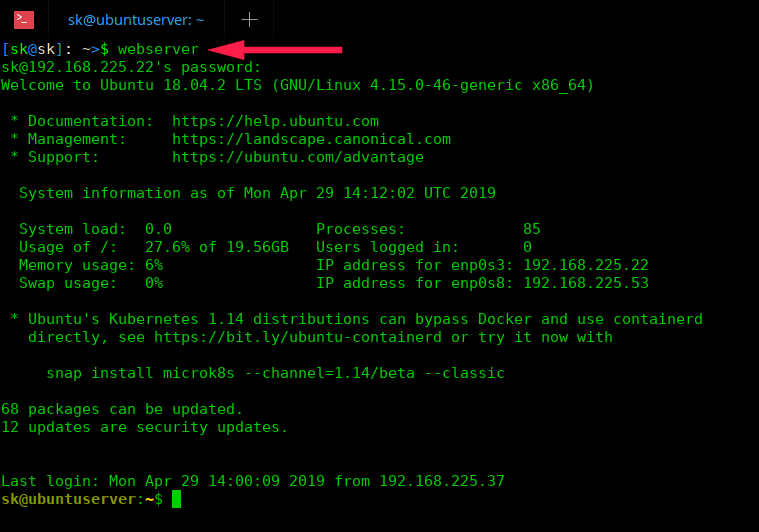
这两种方法非常简单,但对于经常通过 SSH 连接到多个不同系统的人来说非常有用,而且非常方便。使用适合你的上述任何一种方法,通过 SSH 快速访问远程 Linux 系统。
建议阅读:
- 允许或拒绝 SSH 访问 Linux 中的特定用户或组
- 如何在 Linux 上 SSH 到特定目录
- 如何在 Linux 中断开 SSH 会话
- 4 种方式在退出 SSH 会话后保持命令运行
- SSLH – 共享相同端口的 HTTPS 和 SSH
目前这就是全部了,希望它对你有帮助。更多好东西要来了,敬请关注!
干杯!